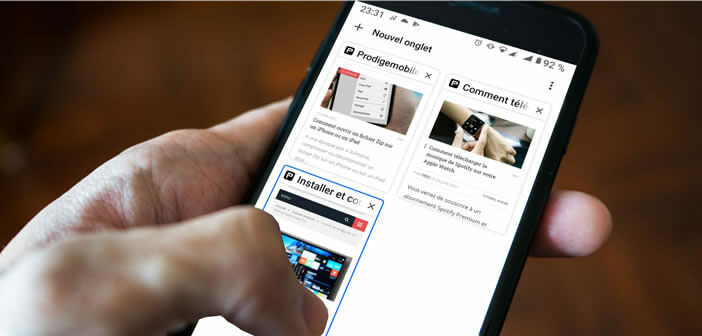
Die neueste Version des Google Chrome-Browsers für Android bietet ein neues Tab-Management-System. Die Anzeige der geöffneten Registerkarten erfolgt nun in Tabellenform und nicht mehr vertikal. Wenn Sie kein Fan dieses kleinen Facelifts sind, finden Sie hier eine Lösung, um die Anzeige der Registerkarten wieder wie zuvor anzuzeigen.
Die neue Funktionsweise von Tabs in Chrome
Der berühmte Google-Browser hat sein Tab-Management-System komplett überarbeitet. Letzteres soll praktischer und intuitiver sein. Sie können jetzt beispielsweise Gruppen erstellen, um mehrere Registerkarten zu einer zusammenzufassen.
Auch die Anzeige der Registerkarten ändert sich. Anstelle der traditionellen vertikalen Liste gibt es eine Rasteransicht, in der bis zu 6 Registerkarten gleichzeitig angezeigt werden können. Jede der geöffneten Registerkarten wird als rechteckige Karten dargestellt.
Problem, diese neue Bestimmung kann ab Version 91 von Chrome nicht deaktiviert werden. Wenn Sie dieses neue Layout hassen, möchten Sie sicherlich das Display finden, das das Stapeln von Registerkarten bietet.
Deaktivieren Sie die Rasteransicht geöffneter Tabs in Chrome
Ob wir wollen oder nicht, Gewohnheiten gehören zu unserem täglichen Leben. Es ist manchmal sehr schwierig, es loszuwerden. Für diejenigen, die sich nicht an dieses neue System gewöhnen können, verraten wir einen Trick, um die Rasteransicht in Chrome für Android zu deaktivieren.
- Öffnen Sie die Google Chrome-App auf Ihrem Android-Smartphone
- Legen Sie Ihren Finger auf die Adressleiste
- Geben Sie chrome: // flags / # enable-tab-grid-layout in das URL-Feld ein und drücken Sie die Eingabetaste, um Ihre Auswahl zu bestätigen
- Achte darauf, kein Leerzeichen zwischen den einzelnen Zeichen zu lassen
- Google zeigt eine Warnmeldung an: "Durch die Aktivierung dieser Funktionen können Sie Browserdaten verlieren oder Ihre Sicherheit oder Privatsphäre gefährden." "
- Anzeige versteckter Google-Browseroptionen zulassen
- Dadurch gelangen Sie direkt zum Abschnitt, der die Anzeige geöffneter Registerkarten verwaltet.
- Klicken Sie auf das Dropdown-Menü direkt darunter
- Wählen Sie die deaktivierte Option
- Klicken Sie unten auf der Seite auf die Schaltfläche Relaunch, um den Chrome-Browser neu zu starten
- Zurück zur Chrome-Startseite
- Klicken Sie auf die Schaltfläche, die die Anzahl der geöffneten Registerkartengruppen anzeigt
- Sie sollten sehen, dass der Stapel geöffneter Tabs wie in älteren Versionen von Chrome angezeigt wird
Zögern Sie bei Problemen nicht, Ihr Smartphone neu zu starten. Wenn Sie sich entscheiden, zum Rastersystem zurückzukehren, wiederholen Sie einfach die oben aufgeführten Schritte und wählen Sie die Standardoption aus dem Dropdown-Menü aus.
Was Sie über die neue Registerkartengruppe wissen müssen
Mit dieser neuen Funktion in Chrome können Sie mehrere Registerkarten zu einer kombinieren. Diese neue Anordnung ist besonders interessant, insbesondere wenn Sie der Typ Mensch sind, der nie Ihre Tabs aufräumt.
- Starten Sie den Google Chrome-Browser
- Drücken Sie die Registerkartenverwaltungstaste, um die Miniaturansichten der in Ihrem Browser geöffneten Seiten anzuzeigen
- Klicken Sie oben rechts auf den Menü-Button
- Wählen Sie die Option zum Gruppieren von Registerkarten
- Markieren Sie die Fenster, die Sie gruppieren möchten
Beachten Sie, dass diese Funktion sowohl auf Smartphones als auch auf Computern verfügbar ist.